VOB ファイルの修復に関する包括的なガイド
携帯電話で重要なビデオファイルを再生しようとしたり、友達と映画を見ようと思ってもできなかったりしたことはありませんか? これは本当に面倒な状況で、生産性と娯楽の妨げになります。これは多くの場合、破損した VOB ファイルが原因で、DVD ビデオコンテンツを扱うときによくある問題です。VOB ファイルを修復したいですか? 心配しないでください。この詳細な投稿では、このファイル形式、その破損の一般的な兆候、破損した VOB ファイルを修復する効果的な方法を紹介します。それでは始めましょう!
パート 1. VOB ファイルとは何か &修復が必要な理由
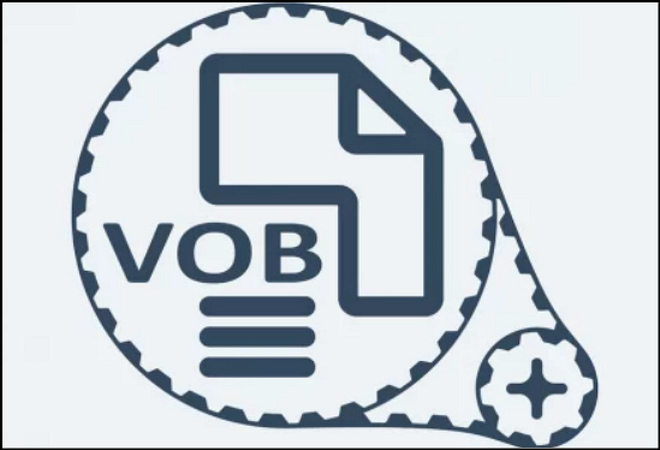
VOB (ビデオオブジェクト) ファイルは、DVD ビデオメディアで使用されるコンテナー形式です。通常、DVD の実際のビデオ、オーディオ、字幕、メニュー情報が含まれます。この形式は包括的であるため、特に DVD などの物理メディアを扱う場合、高品質のビデオ再生に不可欠です。 DVD のファイル構造の主要コンポーネントとして、損傷や破損があるとファイルが再生できなくなる可能性があるため、VOB の修復方法を理解することが重要です。
VOB ファイルの破損につながる一般的な問題は次のとおりです。
- DVD の物理的な損傷: 傷や極端な温度への露出により、ディスクとその内容が損傷する可能性があります。
- 不適切なコピーまたはリッピング: 信頼性の低いソフトウェアを使用して DVD から VOB ファイルを抽出すると、不完全なファイルや破損したファイルが発生する可能性があります。
- 停電: ファイルの転送中に突然シャットダウンしたり中断したりすると、破損につながる可能性があります。
- マルウェアまたはウイルス攻撃: VOB ファイルは悪意のあるソフトウェアによる感染に対して脆弱であり、破損につながります。
VOB ファイルは DVD ビデオの再生で中心的な役割を果たすため、修復する機能が不可欠です。信頼できる修復方法がなければ、何時間もの重要なビデオコンテンツが失われたり、プレゼンテーション中に恥ずかしい技術的問題に直面したりする可能性があります。信頼できる VOB 修復ツールがあれば、動画にアクセスできる状態が維持され、品質も維持されます。
パート 2. 破損した VOB ファイルの識別: 兆候と症状

破損した VOB ファイルには、いくつかの兆候があります。確認してみましょう:
- 再生の問題: ビデオが途切れたり、フリーズしたり、まったく再生されなかったりする場合があります。
- オーディオとビデオの同期の問題: ビデオとオーディオストリームの間に顕著な遅延が発生する場合があります。
- データの欠落: ビデオの一部が黒い画面として表示されたり、映像が歪んだりする場合があります。
- エラー メッセージ: ファイルを再生しようとすると、プレーヤーに「ファイルを読み取れません」や「サポートされていない形式です」などのエラーが表示される場合があります。
破損した VOB ファイルがすべて修復不可能なわけではありません。ファイルが修復可能かどうかを判断できます。
- ファイルサイズの確認: 異常に小さい場合は、一部が欠落していて回復できない可能性があります。
- 別のプレーヤーで再生を試みる: VLC などの一部のメディアプレーヤーは、軽微な破損を処理する能力に優れており、ファイルの状態に関する手がかりを提供します。
- 診断ツールの実行: 一部の修復ソフトウェアは、VOB ファイルをスキャンして損傷の範囲を判断できます。
VOB ファイルが破損すると、ビデオの品質が大幅に低下し、ピクセル化、歪み、またはフレームの欠落が発生する可能性があります。さらに、メディアプレーヤーが頻繁にクラッシュしたり応答しなくなったりして、全体的な再生エクスペリエンスが損なわれる可能性があります。深刻な場合は、ファイルに完全にアクセスできなくなり、修復を試みるしか選択肢がなくなる可能性があります。
パート 3. VOB ファイルを修復する効果的な方法
ここでは、手間をかけずに VOB ファイルを修復する実用的な方法をいくつか紹介します。詳細を見てみましょう:
1. VOB ファイルを他の形式に変換する

破損を回避する最も簡単な方法の 1 つは、VOB ファイルを MP4、AVI、MOV などのより安定した他の形式に変換することです。変換ツールは、多くの場合、プロセス中の小さなエラーを回避し、別の形式での再生を可能にします。HandBrake や FFmpeg などのソフトウェアは、このタスクに最適です。
2. VOB ファイルのサイズの管理
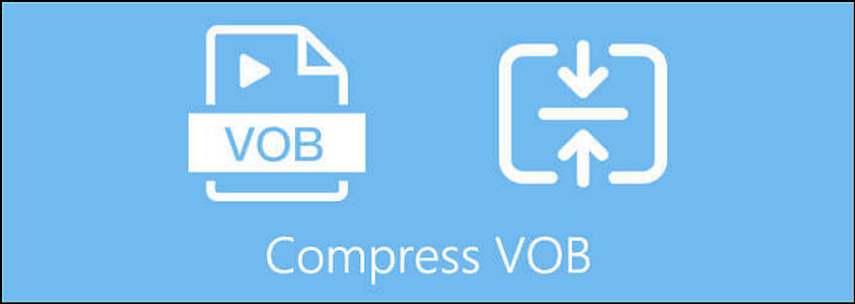
大きな VOB ファイルは、再生または転送中に問題を引き起こすことがあります。ファイル分割ツールを使用して、サイズの大きい VOB ファイルを小さなチャンクに分割するか、効率的なコンプレッサーで圧縮することを検討してください。これにより、破損の可能性が減り、ファイルのパフォーマンスが向上します。
3. VOB 修復ツールの使用
HitPaw VikPea (旧:HitPaw Video Enhancer) は VOB ファイルを直接サポートしていませんが、MP4、AVI、MOV、3GP、WMV などの他の形式に対応する優れたビデオ修復プログラムです。破損した VOB ファイルをこれらの形式のいずれかに変換した後、その高度な AI テクノロジーにより、破損して再生できないビデオを修復できるだけでなく、8K などの高解像度にアップスケールすることもできます。ビデオの要件に応じて任意の拡張モデルを選択して修復することもできます。デバイスにエクスポートする前に出力をプレビューすることもできます。
主な機能
HitPaw VikPea を使用してビデオを修復するための手順ガイド:
ステップ 1. ビデオ修復モジュールを選択します

インストール後、このソフトウェアを起動し、サイドカラムから [ビデオ修復] セクションを選択します。 6 つのオプションのいずれかを選択するか、「インテリジェント検出と修復」をタップします。
ステップ 2. 破損したビデオファイルをアップロードします

次に、破損したビデオファイルをプログラムにドラッグまたはインポートします。バッチ処理をサポートしているため、複数のファイルをインポートできます。
ステップ 3. [修復を開始] を押します

すべてのビデオを選択したら、[修復を開始] ボタンを押して続行します。
ステップ 4.修復完了

修復が完了するまでお待ちください。その後、「エクスポート場所」を選択した後、「ダウンロード」ボタンをクリックして 1 つのビデオを保存するか、「すべてエクスポート」をクリックして複数のビデオを保存します。
ステップ 5. 処理済みのビデオにアクセスする

最後に、ビデオの前の小さなフォルダーアイコンをタップして、保存および処理されたビデオフォルダーを開くことができます。完了です!
HitPaw VikPea の詳細
パート 4. 破損した VOB ファイルの修復に関する FAQ
Q1. 破損した VOB ファイルを修復するにはどうすればよいですか?
A1. 破損した VOB ファイルを修復するには、HandBrake や FFmpeg などのソフトウェアを使用して別の形式に変換してみてください。変換が機能しない場合は、専用のサードパーティ回復ツールが必要になる場合があります。
Q2. VOB ファイルが再生されないのはなぜですか?
A2. VOB ファイルは、DVD の物理的な損傷、リッピングまたはコピーのプロセスが不完全、突然の停電、マルウェアの問題、ストレージドライブの障害など、さまざまな理由で破損することがあります。
Q3. VLC は破損した VOB ファイルを修復できますか?
A3. はい、VLC メディアプレーヤーは VOB ファイルの軽微な破損を修復できる場合があります。破損した VOB ファイルを VLC で再生しようとすると、修復するように求められます。ただし、これは、ひどく破損したファイルでは必ずしも機能しません。
結論
破損した VOB ファイルの処理は面倒ですが、破損したファイルを識別して修復する方法を理解することで、作業が簡単になります。また、一部のビデオは、ファイル形式を変換するか圧縮することで修復できます。ただし、MP4、MOV、WMV などの一般的な形式の破損したファイルに遭遇した場合は、HitPaw VikPea を使用して回復および強化できます。 AI 強化機能によりビデオ品質を復元する信頼性が高く効率的な方法です。今すぐこのソフトウェアを試して、破損したファイルに新たな命を吹き込んでください。
今すぐクリックして安全・無料ダウンロード↓ ※プライバシー保護・広告なし・課金情報を入力する必要なし










 HitPaw Univd
HitPaw Univd  HitPaw VoicePea
HitPaw VoicePea HitPaw FotorPea
HitPaw FotorPea



この記事をシェアする:
「評価」をお選びください:
松井祐介
編集長
フリーランスとして5年以上働いています。新しいことや最新の知識を見つけたときは、いつも感動します。人生は無限だと思いますが、私はその無限を知りません。
すべての記事を表示コメントを書く
製品また記事に関するコメントを書きましょう。